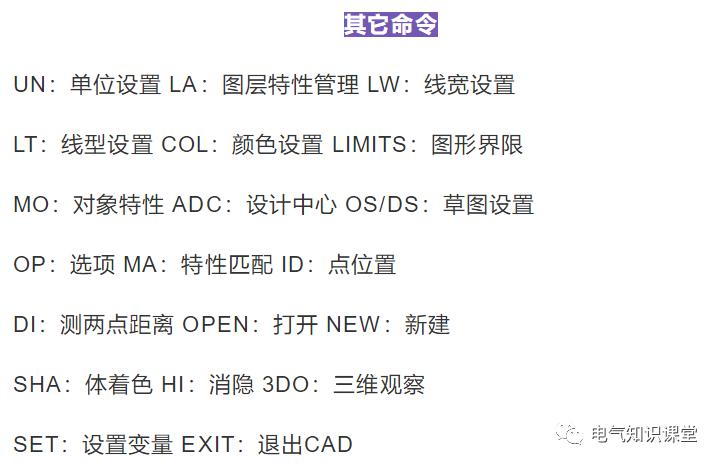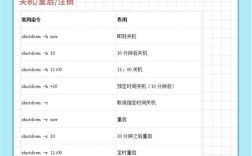在CAD软件中,连续画线命令是最基础且高频使用的绘图工具之一,主要通过“LINE”命令实现,该命令允许用户通过指定多个点来连续绘制直线段,最终形成一个由首尾相连的线段组成的折线或开放路径,广泛应用于建筑、机械、电子等领域的图形绘制,掌握连续画线的操作技巧,能显著提升绘图效率和准确性。
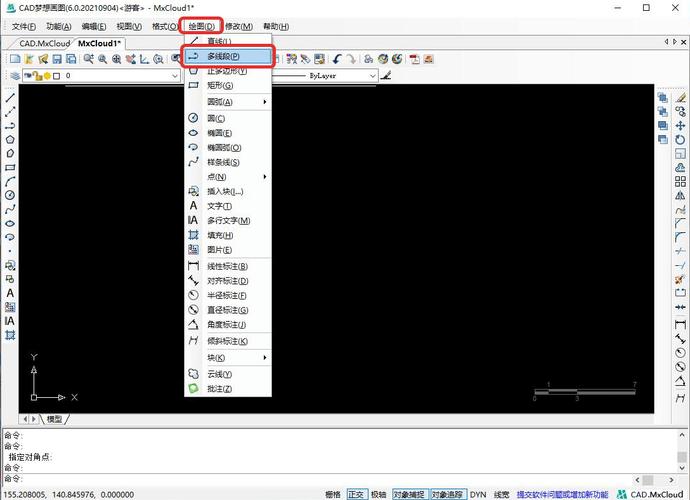
连续画线命令的基本操作
启动连续画线命令的常用方式有三种:
- 命令行输入:在CAD命令行中直接输入“LINE”(或快捷键“L”),按回车键确认;
- 功能区按钮:在“常用”选项卡的“绘图”面板中点击“直线”图标;
- 菜单栏选择:通过“绘图”→“直线”菜单路径调用。
命令启动后,CAD会提示“指定第一个点:”,此时可通过鼠标点击、输入坐标值(如绝对坐标“100,100”或相对坐标“@50,0”)等方式确定起点,确定起点后,提示变为“指定下一点或[闭合(C)/放弃(U)]:”,此时可继续指定下一个点,系统会自动将前一点与当前点连接为直线段,重复此过程,可连续绘制多条线段。
连续画线的核心功能与参数
在连续画线过程中,命令行会动态显示关键选项,理解这些选项的功能对灵活绘图至关重要:
| 选项 | 功能说明 | 操作示例 |
|---|---|---|
| 闭合(C) | 当绘制多条线段后,输入“C”并回车,系统会自动从当前点连接至起点,形成封闭图形,同时结束命令。 | 绘制三角形时,确定三个顶点后输入“C”,自动闭合边框。 |
| 放弃(U) | 输入“U”可撤销上一步绘制的线段,支持连续撤销,便于修正错误。 | 绘制过程中发现线段位置错误,输入“U”删除误操作线段。 |
| 坐标输入 | 支持绝对坐标(“X,Y”)、相对坐标(“@ΔX,ΔY”)、极坐标(“@距离<角度”)等多种输入方式,适用于精确绘图。 | 输入“@100<45”可绘制一条长度为100、与X轴夹角45°的线段。 |
连续画线的实用技巧
- 正交模式(F8):开启正交模式后,绘制的线段将自动限制为水平或垂直方向,适合绘制规则图形(如矩形、轴网)。
- 对象捕捉(F3):结合端点、中点、交点等捕捉功能,可精确连接已有图形的关键点,避免手动定位误差。
- 动态输入(F12):开启动态输入后,可在鼠标附近直接输入线段长度和角度,无需频繁查看命令行,提升绘图流畅度。
- 多段线(PLINE)区别:连续画线(LINE)生成的是独立的直线对象,而多段线(PLINE)生成的是单一复合对象,若需对整体线段统一编辑(如统一修改线宽、倒角),建议直接使用多段线命令。
相关问答FAQs
Q1:连续画线时如何快速绘制水平或垂直线段?
A1:可通过开启“正交模式”(快捷键F8)实现,启用后,鼠标移动会自动吸附至水平或垂直方向,此时点击即可绘制精确的水平/垂直线段,无需手动调整坐标。
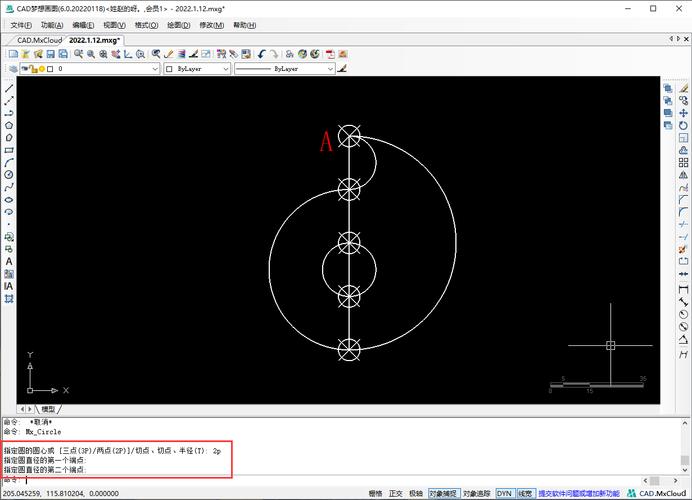
Q2:连续画线结束后如何快速闭合图形?
A2:在绘制完成最后一点时,无需手动返回起点,直接在命令行输入“C”(闭合)并回车,系统会自动连接当前点与起点形成封闭图形,同时结束命令,此方法尤其适用于多边形绘制,效率高于手动连接起点。